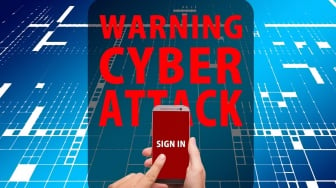Suara.com - Ada beberapa cara screenshot di HP Android, masing-masing merek punya metodenya sendiri. Termasuk Samsung, ada caranya sendiri selain metode umum di HP Android. Ini ada cara screenshot di HP Samsung yang bisa dilakukan.
Cara screenshot di HP Samsung begitu mudahnya, sehingga pengguna dapat dengan mudah menangkap informasi yang muncul di layar perangkat mereka. Sayangnya, masih ada beberapa pengguna Samsung yang belum menguasai trik ini.
Fitur screenshot sering digunakan hampir setiap hari. Ada beberapa cara screenshot di HP Samsung yang bisa digunakan. Perlu diingat bahwa cara ini hanya berlaku untuk deretan HP Samsung terbaru, termasuk Samsung Galaxy S series dan Galaxy Note series.
Berikut cara screenshot di HP Samsung yang tim Suara.com rangkum untuk Anda.
1. Tombol Daya dan Volume Turun
- Siapkan layar dengan konten yang ingin Anda screenshot.
- Tekan tombol Volume Turun dan Daya secara bersamaan, dan tahan sebentar hingga tangkapan layar diambil. Anda akan melihat layar berkedip dan menyusut sedikit.
- Strip alat tangkapan layar akan muncul di bagian bawah layar selama beberapa detik. Anda dapat menggunakan alat di sini untuk mengedit gambar, tetapi jika Anda menunggu beberapa saat, tangkapan layar akan meluncur keluar layar dan disimpan ke Galeri.
2. Gestur Tangan
HP Samsung Galaxy terkenal dengan layarnya yang sedikit melengkung. Layar khusus ini memungkinkan Anda melakukan tindakan umum hanya dengan gerakan tangan, misalnya mengambil screenshot dengan Palm Swipe. Fitur ini harus diaktifkan secara default.
- Buka aplikasi Pengaturan.
- Ketuk Fitur lanjutan.
- Pilih Gerakan dan gestur.
- Pastikan Sapuan telapak tangan untuk menangkap diaktifkan.
Setelah diaktifkan, Anda dapat mengambil tangkapan layar dengan sisi telapak tangan.
- Siapkan layar dengan konten yang ingin Anda screenshot.
- Tempatkan tepi telapak tangan Anda di tepi layar perangkat, sehingga kelingking Anda mengarah ke sisi panjang HP.
- Dengan satu gerakan halus, geser telapak tangan Anda di atas HP. Anda dapat melakukan ini ke salah satu arah, kanan ke kiri atau kiri ke kanan.
- Anda akan melihat layar berkedip dan menyusut, menandakan tangkapan layar berhasil diambil.
3. Bixby
Baca Juga: Harga dan Spesifikasi Samsung Galaxy M34 5G, Baterai Besar Layar Super AMOLED
Bixby, asisten pribadi Samsung (mirip dengan Siri Apple), juga dapat mengambil tangkapan layar. Dengan asumsi Anda sudah menyiapkan Bixby, berikut cara menggunakannya: